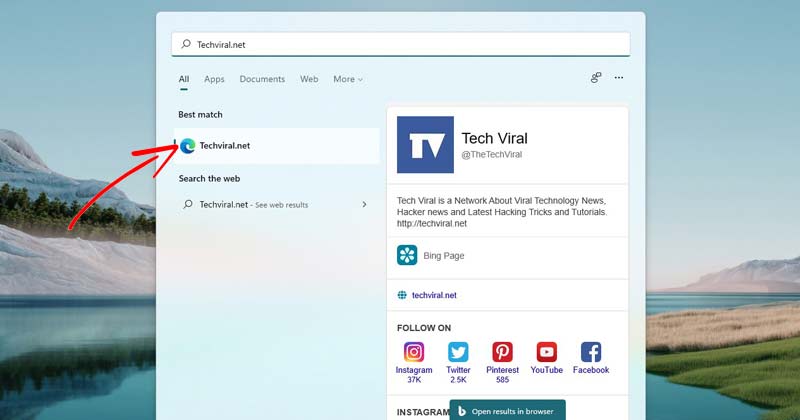
A Windows 11 felhasználók már tudhatják, hogy amikor bármit keresnek a Start menüben, a funkció nem csak a rendszerszintű keresést hajtja végre, hanem a Bing-keresést is.
A Bing keresés végrehajtása után közvetlenül a Start menüben jeleníti meg a releváns eredményeket. Sajnos, hasznossága ellenére, a Bing megvalósítása a Start menü keresésében nem egészen ott van. Ennek eredményeként a javaslatok ritkán relevánsak, vagy nem egyeznek azzal, amit keresünk.
Ezenkívül a webes keresések eredményeinek listázása a helyi fájlok és mappák mellett összezavarja a Start menüt. Szerencsére a Windows 11 segítségével egyszerűen letilthatja a Keresés az interneten funkciót a Windows keresésében.
2 legjobb módszer a webes keresési eredmények letiltására a Windows 11 Start menüjében
Ezért ebben a cikkben felsorolunk két legjobb módszert a webes keresési eredmények letiltására a Windows 11 Start menüjében. Nézzük meg.
1) Tiltsa le a webes keresési eredményeket a rendszerleíró adatbázison keresztül
A Windows 11 rendszerleíró adatbázis-szerkesztőjét használjuk a Keresés a weben funkció letiltására ebben a módszerben. Íme, mit kell tenned.
1. Először nyomja meg a Windows Key + R gombot a RUN párbeszédpanel megnyitásához. A RUN párbeszédpanelen írja be a regedit parancsot, és nyomja meg az Enter gombot.
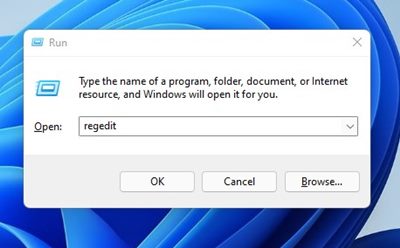
2. A Rendszerleíróadatbázis-szerkesztőben lépjen a következő elérési útra:
Computer\HKEY_CURRENT_USER\Software\Policies\Microsoft\Windows
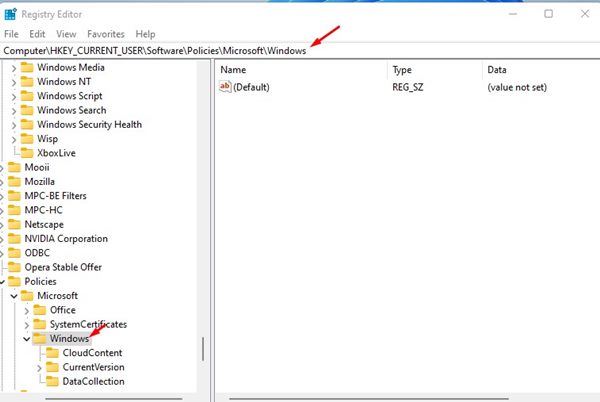
3. Most kattintson a jobb gombbal a Windows mappára, és válassza az Új > Kulcs menüpontot.
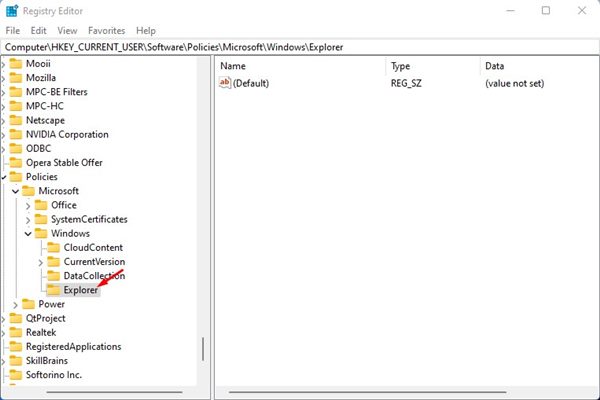
5. Kattintson jobb gombbal az Explorer billentyűre, és válassza az Új > Duplaszó (32 bites) értéke menüpontot.
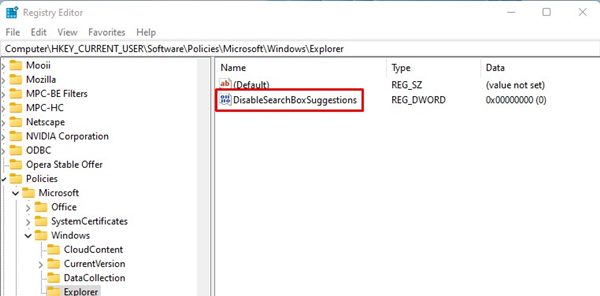
7. Most kattintson duplán a ‘DisableSearchBoxSuggestions’-re. Ezután az Érték mezőbe írja be az 1-et, és kattintson az OK gombra.
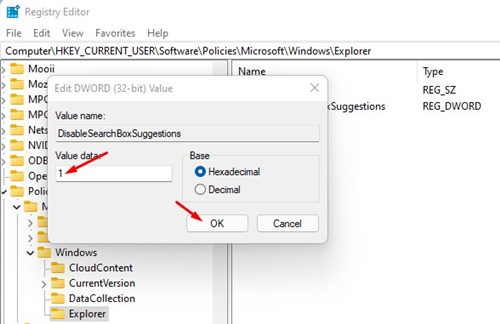
Ez az! Kész vagy. A fenti módosítások elvégzése után indítsa újra a számítógépet, hogy elrejtse a webes keresési eredményeket a Windows 11 Start menüjében.
2) Tiltsa le a webes keresési eredményeket a Csoportházirend-szerkesztővel
Ebben a módszerben a Csoportházirend-szerkesztőt fogjuk használni a webes keresési eredmények letiltására. Íme néhány egyszerű lépés, amelyet követnie kell.
1. Először is nyomja meg a Windows Key + R gombot a RUN párbeszédpanel megnyitásához. Ezután a RUN párbeszédpanelen írja be a „gpedit.msc” parancsot, és nyomja meg az Enter gombot.
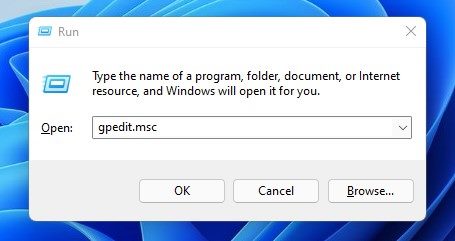
2. A Csoportházirend-szerkesztőben lépjen az elérési útra:
User Configuration > Administrative templates > Windows Components > File Explorer
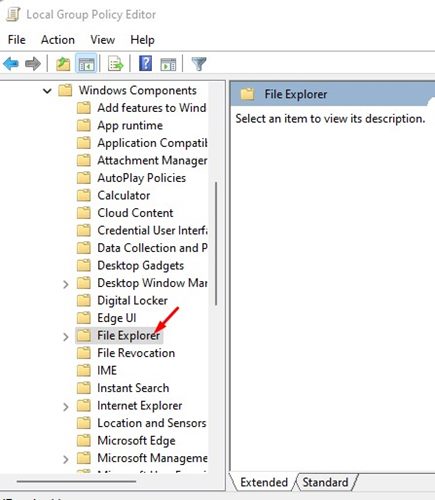
3. A jobb oldali ablaktáblában keresse meg a “A legutóbbi keresési bejegyzések megjelenítésének kikapcsolása a Fájlböngészőben…” házirendet, és kattintson rá duplán.
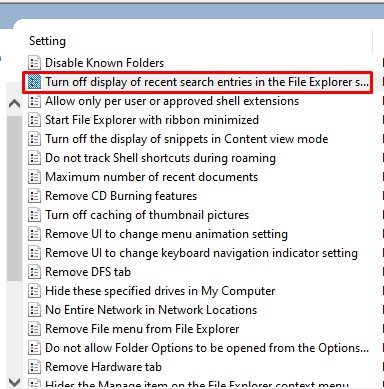
4. A következő ablakban válassza az “Engedélyezve” lehetőséget, és kattintson az “OK” gombra.
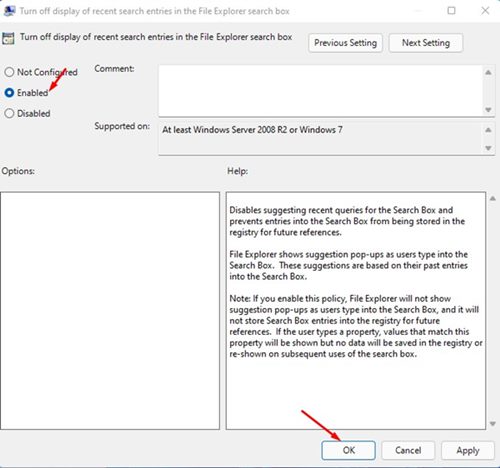
Ez az! Kész vagy. Most csak indítsa újra a Windows 11 számítógépet a módosítások alkalmazásához.
Nagyon egyszerű letiltani a webes keresési eredményeket a Windows 11 Start menüjében. Bármely két módszert használhatja a webes keresési eredmények elrejtésére. Remélem, ez a cikk segített Önnek! Kérjük, ossza meg barátaival is. Ha kétségei vannak ezzel kapcsolatban, tudassa velünk az alábbi megjegyzés rovatban.




